教程网首页 > 百科教程 > ps教程 》 PS鼠绘唯美花卉效果
PS鼠绘唯美花卉效果
对比图

复制图层添加柔光。

复制原图像,调整图层1混合模式为柔光。这样能让树叶更加通透。
调整对比度亮度。

画面中黑色过重。降低对比度,增加亮度。对比度:-8 亮度+27。
调整色彩平衡。


初步调整画面色调和部分色彩,让色调偏暖黄,利于下一步处理。调整色彩平衡,中间调:红色+11黄色-8 高光:红色+7 黄色-8。
盖印图层并复制。
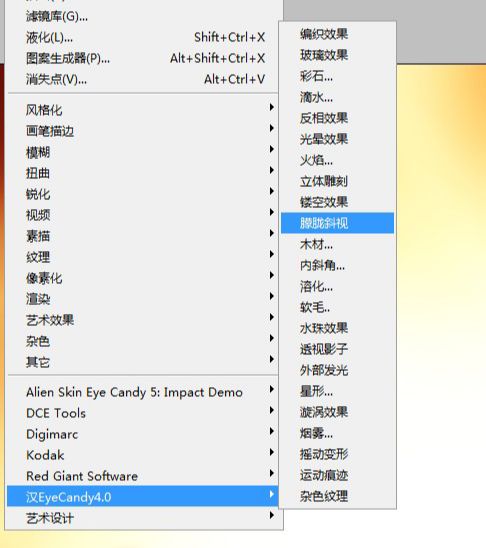
盖印图层(快捷键Shift+ctrl+alt+E),然后再复制一层图层。
添加滤镜效果。
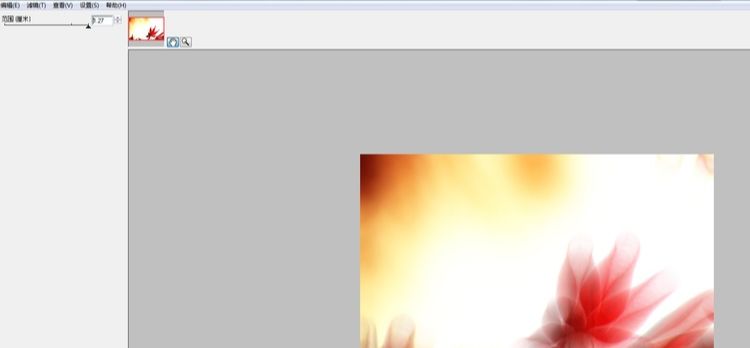
对图层2副本使用滤镜,朦胧斜视参数:1.27。

添加图层蒙版修饰画面。

擦拭一定要用软笔刷,低透明度10%.注意画面对比,让画面虚实有度。
调整饱和度。

由于虚化后画面饱和度降低,调整画面饱和度,饱和度+25.饱和度要稍微高点。
再次调整色彩平衡。



阴影:红+11 中间调:红+10 黄-20 高光:红+18 蓝+6。
调整可选色。


黑色:洋红+15 黄色+12黑色-15。
白色:洋红+22 黄舍+16。
调整对比度和亮度。

调整对比度+14 亮度+32。增加对比度亮度对画面做减法,减去一些繁杂的部分。


PS鼠绘唯美花卉效果相关文章:
无相关信息扫一扫手机观看!

最新更新的教程榜单
- photoshop做立体铁铬字03-08
- ps制作字体雪花效果03-08
- ps需要win10或者更高版本得以运行03-08
- adobe03-08
- ps怎么撤销的三种方法和ps撤销快捷键以及连03-08
- ps神经滤镜放哪里03-08
- Photoshopcs6和cc有什么差别,哪个好用,新手03-08
- ps怎么给文字加纹理03-08
- ps怎么修图基本步骤03-08
- adobephotoshop是什么意思03-08











